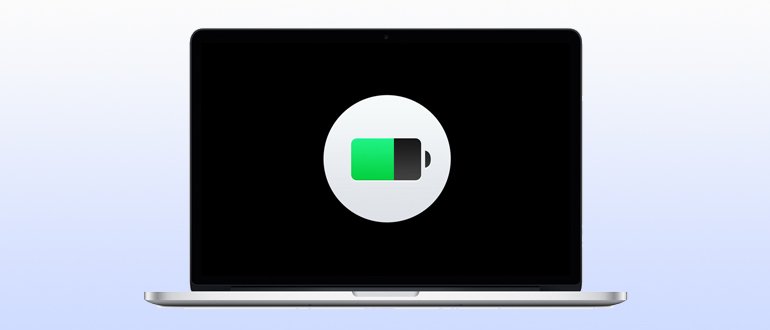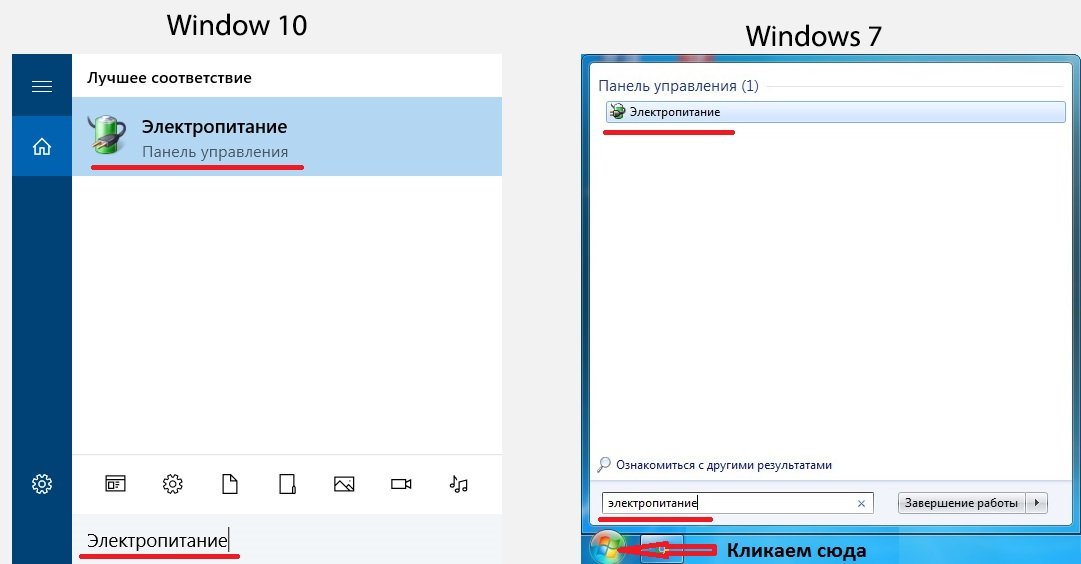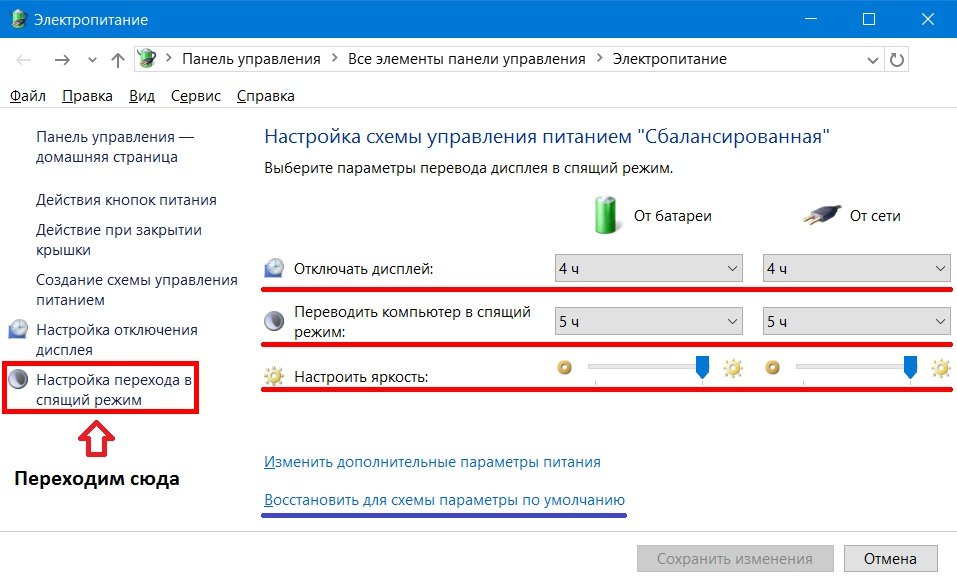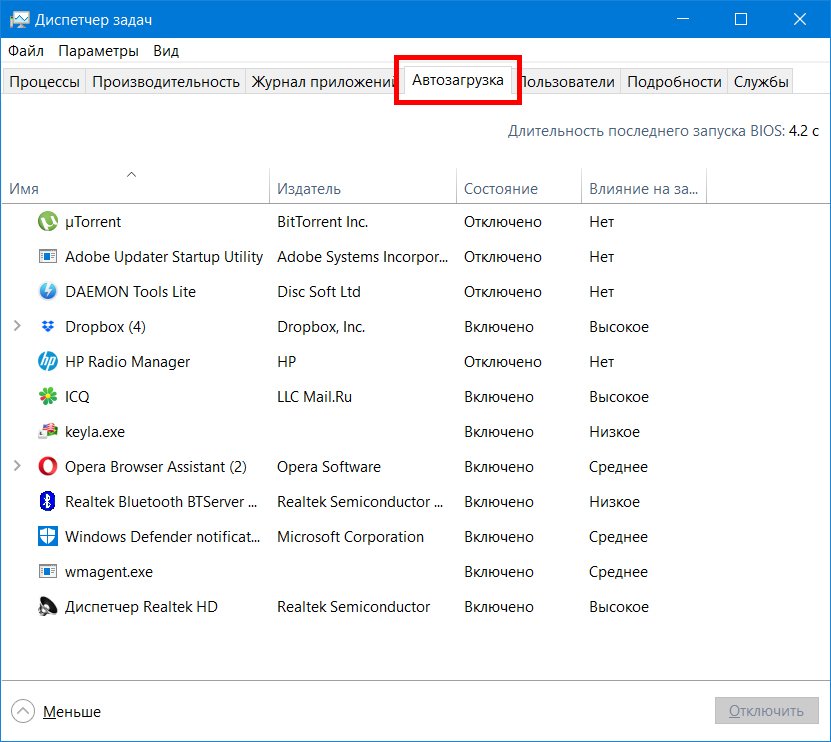Een laptopstoring met betrekking tot de batterijprestaties is vooral merkbaar wanneer het apparaat buitenshuis wordt gebruikt. Gebrek aan mogelijkheden om het werk voort te zetten, wat resulteert in sluiting van de laptop, kan zelfs de meest rustig en evenwichtig persoon woedend.
Als de laptop snel leeg raakt, is het daarom noodzakelijk dat u, voordat u op zakenreis of op reis gaat, de normale werking van het apparaat herstelt vanaf de stroombron.
Sodrezhanie
Hoeveel moet een gemiddelde laptop werken?
De levensduur van de batterij van een laptop wordt beïnvloed door de volgende kenmerken en functies van de laptop:
- Batterij capaciteit.
- Batterij spanning.
- De werkingsmodus van de laptop.
- Type besturingssysteem.
De nominale capaciteit van de batterij, in de eerste plaats van invloed op de lengte van de mobiele computer op een enkele lading van het werk. Deze parameter wordt gemeten in milliampère. Hoe groter de batterijcapaciteit, hoe langer de levensduur van de batterij van de laptop. Voor producten van 10400 mA is het gemiddelde werk zonder opladen 4.5, voor minder ruime batterijen - 2 - 2,5 uur.
De batterijspanning beïnvloedt ook de duur van de laptop zonder een adapter aan te sluiten. Hoe lager de batterijspanning, hoe langer het product meegaat bij een enkele lading, omdat de drempel voor het automatisch uitschakelen van het product aanzienlijk lager zal zijn.
Uit het werk van de laptop en het type besturingssysteem, hangt ook af van het aantal uren dat de mobiele computer autonoom kan werken. Als het besturingssysteem en de programma's de processor aanzienlijk laden, zal dit het stroomverbruik aanzienlijk verhogen, en dienovereenkomstig de bedrijfstijd verkorten zonder op te laden.
Is het de moeite waard om de fabrieksspecificaties te geloven
Wanneer u vertrouwd raakt met de kenmerken van een nieuwe laptop op basis van geloof, kunt u alleen de afmetingen en massa van de laptop accepteren. Deze parameters zijn gemakkelijk verifieerbaar, dus de fabrikant of handelsorganisatie zal ze niet overschatten of onderschatten.
De situatie met de levensduur van de batterij is heel anders. Om de verkoop te verhogen, kunnen functies zoals de levensduur van de batterij naar boven worden gewijzigd.
Als de batterij geen lading vasthoudt, kan de verkoper altijd verwijzen naar het feit dat veel factoren de levensduur van de batterij beïnvloeden en weigeren deze onder garantie te repareren of te vervangen.
Let op! De fabrikant geeft de maximaal mogelijke bedrijfstijd aan onder optimale omstandigheden en minimale belastingen, dus in feite kunnen de waarden aanzienlijk variëren.
Batterijproblemen en oplossingen
Gelukkig kunnen de meeste batterijproblemen zelf worden opgelost.
Batterij slijtage
Slijtage van de batterij is een van de gemakkelijkst te verhelpen problemen, maar er moet een nieuw product worden gekocht om de batterij te vervangen. Zorg er bovendien voor 100% dat de storing hierin ligt, anders gaat een aanzienlijk bedrag verloren.
In de regel treedt slijtage van de batterij alleen op na een bepaald aantal laadcycli, dus als de laptop gedurende twee of meer jaren intensief is gebruikt, zal het opladen om deze reden plaatsvinden.
Bovendien kan de natuurlijke slijtage van de stroombron gelijkmatig optreden.Dat wil zeggen, de levensduur van de batterij van de laptop zal constant worden verminderd.
Indien gewenst, kan dat vervang blikken in laptopbatterij en hij zal als nieuw worden.
Controller defect
Dit type schade kan op elk moment optreden, maar als zelfgemaakte geheugenapparaten werden gebruikt om de laptop op te laden of zelf ompakken van de batterijcellen werd uitgevoerd, dan was de voeding waarschijnlijk defect door een storing in de controller.
Om de laptop volledig te herstellen, kunt u in dit geval alleen de controller resetten. Om deze procedure uit te voeren, kunt u niet zonder speciale software.
Met het programma Battery EEPROM Works kunt u de controller onafhankelijk opnieuw flitsen, maar om deze bewerking zelf uit te voeren, moet u absoluut vertrouwen hebben in uw acties.
Verhoogde werkdruk
Hoe meer processen er op de laptop worden uitgevoerd, hoe hoger het stroomverbruik, bovendien beïnvloedt de werkingsmodus van het scherm en de harde schijf het huidige verbruik.
Games of video's bekijken
Bij het downloaden van een computerspel of het bekijken van een video treedt een natuurlijke toename van het stroomverbruik op, waardoor de batterij veel sneller leeg raakt.
De kracht van grafische processors voor gaming-laptops kan tientallen watt bereiken, die, in combinatie met het werk van de CPU en andere elementen, de volledige batterijlading gedurende een korte tijd "absorberen".
Op gewone laptops op kantoor, zal de batterij leeg raken met dezelfde intensiteit, zelfs wanneer zeer eenvoudige games en grafische afbeeldingen zijn ingeschakeld, omdat de capaciteit van de stroombron in dergelijke laptops relatief klein is.
Hoge helderheid
Veel laptopmodellen verminderen automatisch de helderheid van het scherm tijdens de levensduur van de batterij, maar als deze optie afwezig of uitgeschakeld is, kan de batterij snel ontladen vanwege het verhoogde stroomverbruik van de monitor.
Als het mogelijk is om de energie-instellingen te wijzigen terwijl de laptop op batterijvoeding werkt, moet u dit zeker doen om de tijd dat u het apparaat gebruikt te verlengen zonder verbinding te maken met een elektrisch netwerk.
Slaapmodus uitgeschakeld
Als de stand-bymodus wordt geactiveerd in plaats van de slaapstand, wordt de batterij ontladen, zelfs als de laptop niet werkt. Het is mogelijk om het verhoogde energieverbruik volledig te elimineren door de hypernatiemodus in te schakelen.
Activering van dergelijke instellingen maakt het niet alleen mogelijk om batterijvermogen zuiniger te besparen, maar ook om gegevens op te slaan in het geval van automatische uitschakeling van het systeem vanwege een lage batterijlading.
U kunt de slaapmodus als volgt inschakelen:
Openen 'Voeding". Om het eenvoudig genoeg te openen in de zoekactie, die zich in de linker benedenhoek bevindt, schrijf je "Power". Als u Windows 7 hebt, staat deze zoekopdracht in het menu -> start.
Klik in de voeding op het tabblad 'Slaapstand instellen". Op dit tabblad kunt u de tijd instellen waarna de laptop het scherm uitschakelt en op welk tijdstip de slaapmodus wordt geactiveerd. U kunt hier ook de helderheid aanpassen. Als het je lijkt dat je iets verkeerd hebt gedaan, kan hetzelfde tabblad worden teruggezet naar de standaardinstellingen.
Programma's bij het opstarten
Niet altijd wordt een groot aantal lopende processen van de laptop geassocieerd met programma's die nodig zijn in het werk. Veel onnodige processen worden samen met het besturingssysteem gestart. Dergelijke programma's nemen een aanzienlijke hoeveelheid RAM in beslag, laden de processor en verhogen het stroomverbruik van de laptop aanzienlijk.
Om de levensduur van de batterij te verlengen, moet u naar het gedeelte 'Opstarten' gaan en programma's verwijderen die niet nodig zijn voor dagelijks gebruik. Het kan ook worden gedaan met behulp van verschillende hulpprogramma's, bijvoorbeeld CCleaner of Glary-hulpprogramma's.
Om naar autoload te gaan, heb je nodig:
- Druk op Ctrl + Alt + Del;
- Selecteer een taakmanager;
- Ga naar het tabblad Autoload.
Of schrijf, net als voorheen, gewoon bij het zoeken Taakbeheer en ga vervolgens naar Opstarten.
Hier kunt u onnodige applicaties uitschakelen. (Het systeem staat niet toe om kritieke programma's uit te schakelen).
Hoge CPU- of HDD-belasting
Als de laptop een niet-SSD-station gebruikt, zal bij intensief schijfwerk een aanzienlijke hoeveelheid energie worden verbruikt. Dat wil zeggen, als een "zwaar" bestand naar schijf wordt geschreven of, integendeel, een grote hoeveelheid informatie wordt overgedragen van een laptop, dan zal de batterij van nature veel sneller ontladen.
Op dezelfde manier beïnvloedt het processorgebruik het stroomverbruik. Met 100% gebruik van de CPU-kracht, zal de batterij veel eerder leeglopen, dus als het niet mogelijk is om de laptop op te laden tijdens een zakenreis of tijdens het reizen, moet u de belasting van de CPU en de harde schijf minimaliseren om de levensduur van de batterij te verlengen.
U kunt de processor uitladen Taakbeheer, in de 'De processen«.
Grafische kaart met hoge belasting
Naast de processor en de harde schijf beïnvloedt de verhoogde belasting van de videokaart het elektriciteitsverbruik. Moderne games verbruiken een grote hoeveelheid computerbronnen, dus als je erin slaagt om een dergelijke applicatie op een laptop uit te voeren die is losgekoppeld van de adapter, kun je een zeer snelle lege batterij verwachten.
Om de levensduur van de batterij te maximaliseren bij het werken met grafische toepassingen, kunt u de programma-instellingen alleen instellen op de minimumwaarden. Als dit niet mogelijk is, moet u, om de levensduur van de batterij van de laptop te verlengen, geen programma's starten die de videokaart aanzienlijk belasten.
Chauffeurs vlogen
In een situatie waarin de batterij niet vasthoudt, is het stuurprogramma van het apparaat mogelijk defect. Als u dit vermoedt, is het raadzaam om de firmware bij te werken die de batterij aanstuurt. Ga hiervoor naar Apparaatbeheer en klik met de rechtermuisknop op de regel met de naam van de batterij en selecteer "Stuurprogramma bijwerken" in de lijst. Om de nieuwste versie van het programma te krijgen, hebt u een internetverbinding nodig.
U kunt batterijdrivers ook bijwerken met speciale hulpprogramma's. De meeste van deze programma's worden betaald en werken niet altijd correct, dus het gebruik van deze methode voor het installeren van het stuurprogramma zou slechts een laatste redmiddel moeten zijn.
Als het besturingssysteem het batterijstuurprogramma niet kon bijwerken, kunt u proberen het apparaat opnieuw te installeren. Om deze procedure uit te voeren, moet u ook naar Apparaatbeheer gaan en met de rechtermuisknop op de batterij klikken om "Verwijderen" te selecteren. Dan moet u de laptop opnieuw opstarten. Wanneer u het systeem inschakelt, detecteert het besturingssysteem automatisch de batterij en installeert deze.
Opgemerkt moet worden dat een storing van de batterij als gevolg van gevlogen stuurprogramma's uiterst zeldzaam is, maar als het opnieuw installeren van het apparaat de werkcapaciteit niet herstelt, moet u contact opnemen met een servicecentrum om de laptop te repareren.
Er zijn vragen, kon het probleem niet oplossen of is er iets om het artikel aan te vullen? Schrijf ons er dan over in de comments. Dit zal het materiaal completer en nuttiger maken!